个人中心常见问题
如何修改密码
进入个人中心,在左边导航面板的账户设置 - 密码设置
回收站如何使用,如何恢复误删的文件
进入回收站后,选择自己误删的文件或工程,然后点击恢复按钮即可恢复。 这里你可以找回你曾经删除的文件及工程,并恢复它。回收站包含个人文件以及团队文件,拥有团队编辑权限的成员可以对团队文件进行恢复。
鼠标移动到需要恢复的文档,点击恢复图标即可进行恢复。
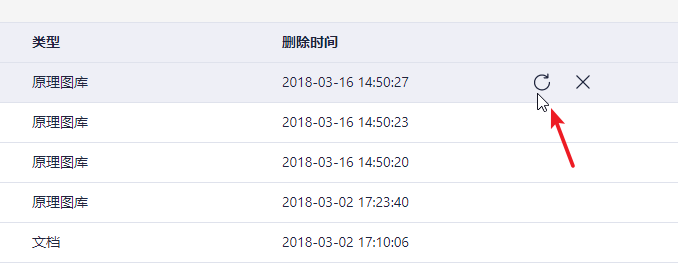
如何转移个人工程/库到团队中
转移工程:进入自己的需要转移的工程中,进入工程设置,找到高级设置 - 转移工程。转移时选择团队即可。
转移库:鼠标移动到需要转移的库文件上,会出现转移图标,点击它会弹出转移对话框,选择需要转移的团队即可。
为什么私信不能连续发送
为了防止广告,每条私信发送需要间隔1分钟。
怎么关注好友
在好友模块展示个人关注的以及关注自己的用户。你还可以关注团队。
你也可以在工程广场/立创硬件开源平台关注用户。
当你关注了用户或者团队之后,他们的库和模块也将出现在:“库/模块 - 我关注的”中,也会出现在编辑器的“元件库 - 类型:符号库等 - 库别:关注”中,你将很方便地使用他们创建的库及模块。
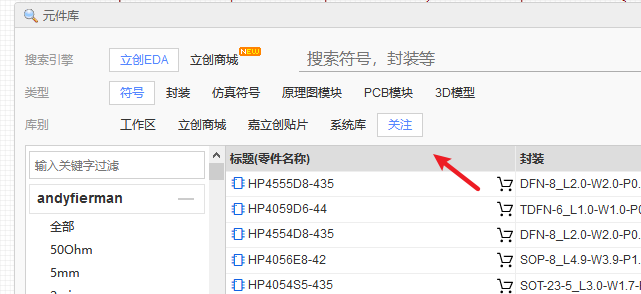
怎么删除工程
在:工程 - 工程管理 - 设置 - 高级设置 - 删除工程。 如果你看不到这个删除按钮,请更换浏览器,可能是你的浏览器内核版本过低,暂时无法兼容。你可能需要将网页缩小到70%才可以看见。
工程管理
在此处展示个人创建的工程,参与的工程(团队工程),以及收藏的工程,以及归档的工程。
新建工程
点击“工程”右边的“ + ”号,或者顶栏右边的“+”号图标,可以进入新建工程页面。
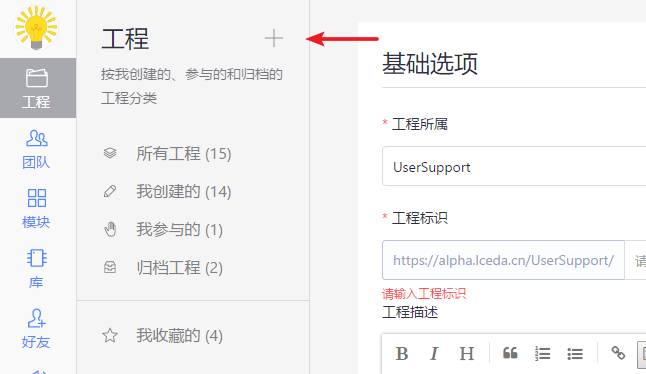
- 工程所属:你创建的工程的所有者。如果你有创建团队,或者加入了团队并在团队中是管理员及以上权限时,你可以为你所在的工程创建工程。
- 工程标识:当你输入工程名称后,会自动为你生成工程标识。你也可以单独进行修改。工程标识用于工程url的后缀,标识具有唯一性(用户所拥有工程的标识不能相同) 标识以字母或数字开头,只能包含数字、字母、中划线、下划线及点,保存后不能修改。
- 工程属性:你可以设置你的工程是公开工程还是私有工程。公开工程将可以被任何人访问查看,私有工程仅有工程所有者和工程成员可以查看或编辑。
- 公开协议:当你选择公开工程,你可以为你的工程设置公开协议,不同的协议有不同的条款。各协议具体内容请查看下方链接:
- Public Domain:https://creativecommons.org/share-your-work/public-domain/
- TAPR Open Hardware License:https://www.tapr.org/ohl.html
- CERN Open Hardware License:https://www.ohwr.org/projects/cernohl/wiki
- GPL 3.0:https://opensource.org/licenses/GPL-3.0
- LGPL:https://opensource.org/licenses/lgpl-license
- BSD:https://opensource.org/licenses/BSD-2-Clause
- MIT:https://opensource.org/licenses/MIT
- CC-BY 3.0:https://creativecommons.org/licenses/by/3.0/
- CC-BY-SA 3.0:https://creativecommons.org/licenses/by-sa/3.0/
- CC-BY-NC-SA 3.0:https://creativecommons.org/licenses/by-nc-sa/3.0/
- CC-BY-NC 3.0:https://creativecommons.org/licenses/by-nc/3.0/
所有工程
这里显示所有你创建的,加入的工程。这里默认是以最新的工程更新时间排序,最新修改的工程排在最前面。
顶置工程:鼠标移动在工程缩略图上时,可以看见一个图钉,点击后可以将该工程顶置,可以一直保持顶置状态。改顶置功能与编辑的工程顶置功能同步生效。最近顶置的工程将会提至最前。 分享工程:这里提供了一个很方便的分享工程的按钮,点击后会自动将你的工程设置为公开,并生成工程的公开链接,但是没有设置公开协议,你若需要设置公开协议请进入工程后,在基础设置修改协议。
我创建的
这里仅显示属于你的私有的工程。
归档工程
当你的工程过多,并且有工程已经完成不再需要展示在编辑器时,你可以将该工程进行归档。 工程归档后将无法再次编辑,你需要将其解档后才允许被编辑。工程归档后将不会在“所有工程”,“我创建的”,和编辑器中显示。
归档方法:进入工程 > 设置 > 高级设置 > 归档工程。
解档方法:进入工程 > 设置 > 高级设置 > 解档工程。
我收藏的
当你在工程广场收藏其他用户优秀的公开工程将显示在这里。此处的工程不会展示在编辑器中。
工程管理
嘉立创EDA提供功能强大的工程管理,点击“进入工程”后进入工程管理页面。
工程文档
进入工程后,展示的是当前工程的文档:原理图与仿真子电路、PCB、仿真文件。 可以点击“+”号图标跳转到编辑器创建原理图和PCB。
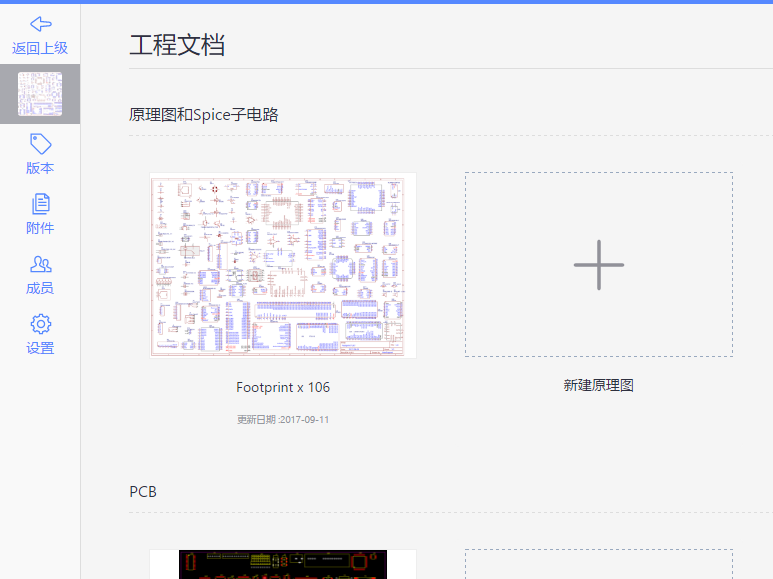
鼠标移动到文档缩略图上,可以进行编辑文档或删除。
工程版本
在此可以为工程创建不同版本,版本内的文档只能查看,无法再次进行编辑保存。
创建版本时,会将当前状态下的工程文档创建一份历史快照,你可以创建多个历史版本。创建版本时不会添加附件进去。
注意:
- 仅工程所有者或者超级管理员才有权限删除版本记录。
工程附件
你可以上传20MB以内的附件在工程内。
工程成员
嘉立创EDA允许你的工程在不进行公开的情况下添加成员,添加的成员必须是嘉立创EDA的注册用户。你可以通过链接和邮箱邀请你的朋友加入。 加入的成员可以自行退出工程,也可以由工程管理员及以上移出工程。
- 成员权限:
- 所有者:个人工程的所有者。拥有对工程所有的操作权限。
- 超级管理员:团队工程的所有者。拥有对工程所有的操作权限。
- 管理者:拥有工程文档,工程设置,工程下载,工程成员的操作权限。
- 开发者:拥有工程文档,附件创建编辑权限。
- 观察者:拥有对工程文档,附件查看权限。
工程设置
- 基本设置:可修改工程封面,工程名称,工程描述及属性与标签。
- 高级设置:
- 下载工程:下载工程将下载与此工程相关的文档,附件。工程文档将以嘉立创EDA的json格式方式下载,可以在编辑器通过 顶部菜单 > 文件 > 打开 > EasyEDA源码打开。
- 归档工程:注意工程归档后,该工程将会移到“工程所有者(超级管理员)”的归档工程中,并且不能对该工程做任何操作,直到解除归档;编辑器中也不再显示该工程。“工程所有者”可以在工程->归档工程中进行解除归档操作。
- 转移工程:允许转移给:当前工程成员、加入的团队(有管理员权限)。工程中原有成员将保留。转移后转移者将变成工程中的管理员。
- 删除工程:删除工程将会连同其相关的所有数据(包括 讨论,动态 等在内)一起删除。
团队管理
这里展示个人创建的,加入的团队。
工程:这里只展示你加入的工程。仅团队管理员及以上权限有可以创建工程。
模块:团队普通成员可以创建。
库:团队普通成员可以创建。
成员:团队可以创建多个工程,每个工程可以设置不同的成员,及成员权限。嘉立创EDA的团队成员权限与工程成员权限独立。团队成员角色如下:
- 成员:仅创建团队模块及库的基本权限,项目创建权限。
- 管理员:拥有文件管理,成员管理,团队基本设置权限。
- 所有者:团队最高权限,可进行团队转移,解散。所有者在团队的工程里属于超级管理员。
点击“工程设置” 可以对成员进行设置对应的工程访问权限与编辑权限。 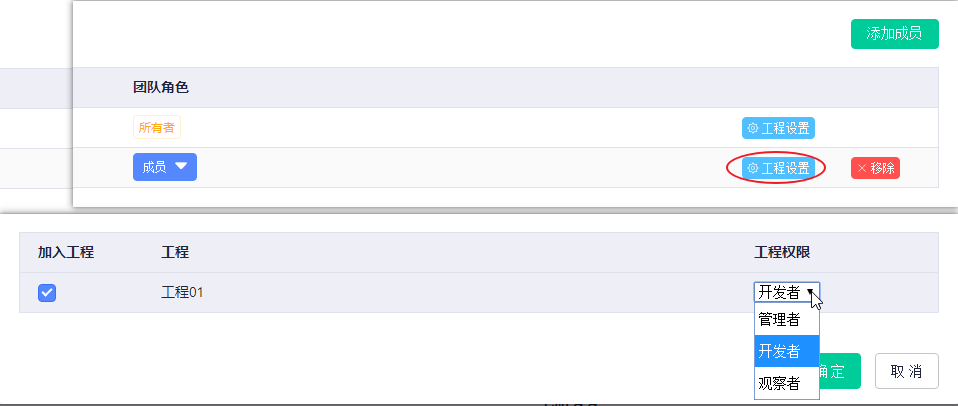
每个团队可支持100个成员。
粉丝:这里显示团队的关注者。
设置:这里可以进行团队基本信息设置。
- 转移团队所有权:仅团队所有者可以进行转移,仅支持转移给当前成员。转移后权限将被降级为团队管理者。该操作无法撤消,请谨慎操作。
- 解散团队:解散团队前必须转移或删除掉所有工程,否则无法解散团队。团队下的库与模块不会进行自动删除,该操作无法撤消,请谨慎操作。